
Como limpar o cache do Instagram no iPhone? 3 maneiras para você

Resumo: Quer saber como limpar caches do Instagram no iPhone? Este artigo irá mostrar-lhe 3 maneiras diferentes de limpar caches do Instagram no iPhone o mais fácil possível para liberar e acelerar o seu iPhone 14/13/12/11/11 Pro/11 Pro Max / XR / XS / XS Max / X / 8 / 7 / 6 / 5 e etc.
Método 1. Reinstalar o aplicativo Instagram para limpar os caches do Instagram do iPhone
Método 2. Limpar parcialmente o cache do Instagram do iPhone no aplicativo Instagram
Método 3. Permanentemente & Excluir completamente os caches do Instagram no iPhone
O Instagram, como um aplicativo social multiplataforma para iOS, Android e Windows Phone, oferece uma maneira rápida e interessante para as pessoas compartilharem fotos que tiram a qualquer hora e em qualquer lugar. No Instagram, os usuários podem tirar fotos em diferentes efeitos de filtro, como Lomo, Nashville, Apollo, Poprocket e etc., e compartilhar fotos no Instagram, Facebook, Twitter, Flickr e outras plataformas sociais.

No entanto, quando você navega por fotos no Instagram ou compartilha suas fotos com o Instagram, essas imagens serão automaticamente armazenadas em cache no seu telefone, e o cache do Instagram está ficando cada vez mais ao longo do tempo. Para limpar os caches do Instagram e melhorar o desempenho no iPhone, vamos limpar o cache do Instagram ou o histórico do Instagram no seu iPhone juntos.
Para desinstalar e reinstalar o aplicativo Instagram no seu iPhone é uma maneira rápida de limpar o cache do Instagram no iPhone. Desinstalar e reinstalar um aplicativo do Instagram no iPhone é bastante simples de executar, no entanto, isso também excluirá sua conta e senha do Instagram. Portanto, lembre-se do seu ID do Instagram e código de acesso para que você possa entrar no Instagram novamente quando reinstalá-lo em seu dispositivo.
Você pode consultar as instruções a seguir para desinstalar e reinstalar o Instagram no seu iPhone para limpar o arquivo de cache do Instagram.
(Observação: esta instrução usa outro aplicativo, por exemplo, mas as etapas são as mesmas.)
Passo 1. Encontre e toque no ícone "Ajustes" na tela do iPhone depois de desbloquear o iPhone.
Passo 2. Toque na opção "Geral" na página Ajustes e clique na opção "Uso" para visualizar todos os aplicativos instalados no seu iPhone.
Passo 3. Na lista de aplicativos, encontre e toque em "Instagram" para ver as informações detalhadas e toque em "Excluir aplicativo" para remover o aplicativo Instagram do seu iPhone, bem como os caches do Instagram no iPhone.
Passo 4. Depois disso, acesse a App Store, digite "Instagram" na caixa de pesquisa para descobrir o aplicativo Instagram e, em seguida, baixe e instale o aplicativo Instagram no seu iPhone novamente. Mais tarde, faça login em sua conta do Instagram com sua conta e senha.

Você pode gostar: Guia para desinstalar aplicativos no iPhone / iPad
Embora o aplicativo do Instagram não ofereça a opção de limpar caches do Instagram no iPhone, ele permite limpar manualmente o histórico de pesquisa do Instagram no iPhone, que também faz parte dos caches do Instagram. Existem 2 maneiras de excluir caches do histórico do Instagram para sua referência.
Caminho 1: Limpar o histórico de pesquisa do Instagram nas Configurações do Instagram
Passo 1. Inicie o aplicativo Instagram no seu iPhone e faça login nele com sua senha.
Passo 2. Clique no ícone Perfil na parte inferior e toque no ícone Configurações no canto superior direito.
Passo 3. Na página Configurações, localize e toque na opção "Limpar histórico de pesquisa".
Passo 4. Na janela pop-up, toque em "Sim, tenho certeza" para confirmar sua ação. Em seguida, seu histórico de pesquisa no Instagram será excluído imediatamente.

Veja também: Maneira fácil de excluir caches do WhatsApp no iPhone
Caminho 2: Limpar o histórico de pesquisa do Instagram na página de pesquisa
Passo 1. Execute o aplicativo Instagram no seu iPhone e faça login nele.
Passo 2. Toque no ícone Pesquisar na parte inferior da interface principal do Instagram.
Passo 3. Toque na barra de pesquisa na parte superior e todo o histórico de pesquisa recente será mostrado em uma lista.
Passo 4. Toque no botão "Limpar" ao lado de "HISTÓRICO DE PESQUISA" e seu histórico de pesquisa do Instagram será removido facilmente.
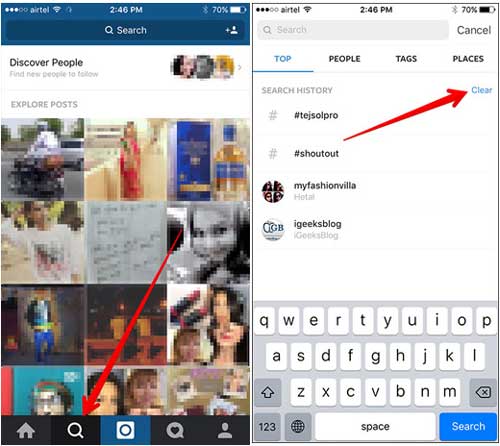
Você pode gostar: Maneira simples de salvar fotos do Instagram
Para limpar completa e permanentemente os caches do Instagram no iPhone, você precisará contar com a ferramenta de limpeza de cache do Instagram de terceiros - Coolmuster iOS Cleaner. Como um limpador de arquivos lixo profissional para iOS dispositivo, este Coolmuster iOS Cleaner pode ajudá-lo a excluir completa e permanentemente os caches do Instagram no iPhone / iPad / iPod sem desinstalar o aplicativo Instagram em alguns cliques simples.
Além disso, além dos caches do Instagram, ele também suporta a remoção de outros arquivos inúteis, como caches de aplicativos, cookies de aplicativos, arquivos temporários de aplicativos, registros de falhas de aplicativos, arquivos temporários baixados, caches de fotos, arquivos de armazenamento do usuário, histórico de rádio do iTunes, etc. em iOS dispositivo. E é totalmente compatível com quase todos os dispositivos iOS em iOS 12/11/10/9/8/7/6/5, incluindo iPhone iPhone 14 Pro/14/SE/13 Pro/13/12 Pro/12/11 Pro/11/X/XS/XR/8/7/6, iPad Pro, iPad Air, iPad mini, iPod touch e etc.
Agora, baixe o poderoso Instagram Cache Cleaner no seu computador com os links de download como abaixo e limpe facilmente os caches do Instagram no seu iPhone.
[Guia do Usuário] Passos para limpar caches do Instagram no iPhone:
Passo 1. Inicie o programa Instagram Cache Cleaner em seu computador após o download e instalação, e faça seu iPhone conectado ao computador com um cabo USB. O programa irá detectar automaticamente o seu iPhone em breve.

Passo 2. Para limpar o cache do Instagram no iPhone, selecione o primeiro modo para começar. Na próxima tela, marque a opção "App Caches" e outros tipos de arquivos inúteis que você deseja limpar, e pressione o botão "Start Scan" para verificar seu iPhone para obter detalhes.

Passo 3. Em pouco tempo, o processo de digitalização será concluído, e você pode ver o quanto os lixo ocupam a memória do seu iPhone. Basta verificar "App Caches" e outros tipos de lixo que você deseja limpar, e pressione o botão "Limpar" para excluir os caches do Instagram do iPhone completa e permanentemente imediatamente.

Seguindo esses métodos, você pode facilmente limpar caches do Instagram no seu iPhone, melhorando sua velocidade e desempenho. Além disso, Coolmuster iOS Cleaner apagará todos os seus dados iOS de uma só vez. Lembre-se de escolher o método que atenda às suas necessidades e sempre fazer backup do seu dispositivo antes de fazer qualquer alteração.
Artigos relacionados:Como limpar caches do WeChat no iPhone completamente?
Como excluir fotos do Instagram no iPhone? Ou escondê-los em vez disso
Tutorial sobre como baixar vídeos do Instagram para o computador
App para transferir dados do Android para o iPhone sem problemas
iPhone digitando por conta própria? Corrija com 8 soluções eficientes





